Perbaiki subtitle sinkronisasi di VLC Media Player
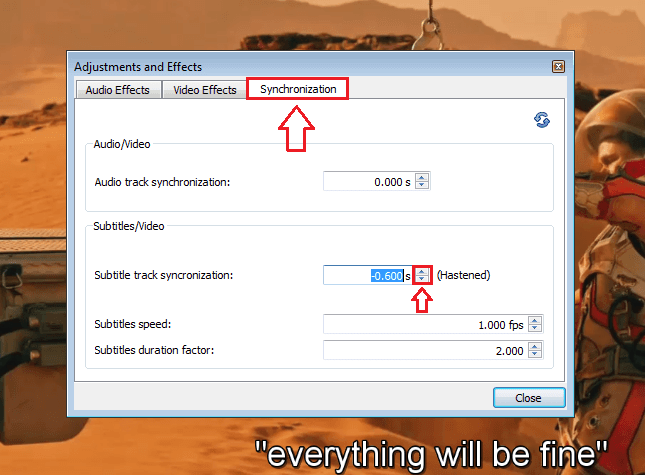
- 3664
- 904
- Dr. Travis Bahringer
Perbaiki subtitle sinkronisasi di VLC Media Player: - Tentunya, saya tidak perlu memberikan kuliah tentang betapa pentingnya file subtitle ketika menonton film atau seri favorit kami. Mengikuti aksen asing kadang -kadang bisa sangat sulit dan mungkin menghilangkan semua kesenangan dari menikmati video Anda dengan cara terbaik. Inilah saat file subtitle masuk untuk penyelamatan Anda. Tetapi jika file subtitle itu sendiri tidak selaras dengan file video Anda, maka itu mengarah pada kekecewaan total. Tapi bagaimana jika saya memberi tahu Anda bahwa pemutar video yang paling banyak digunakan, VLC Media Player, memiliki solusi yang mudah? Ya, itu benar. Anda dapat dengan mudah memperbaiki masalah sinkronisasi dengan file subtitle Anda di VLC Media Player dengan sejumlah klik. Baca terus, untuk mempelajari cara mendapatkan file subtitle SRT Anda kembali selaras dengan file media Anda dengan jumlah langkah paling sedikit.
Baca juga: 3 fitur keren dari VLC Media Player
LANGKAH 1
- Pertama -tama, Anda perlu membuka file subtitle yang sesuai dengan file media tertentu. Untuk itu, klik Video tab dari opsi menu dan kemudian aktifkan Trek Subtitle. Setelah Anda melakukannya, Anda akan menjelajahi file untuk menemukan trek subtitle Anda. Saat Anda menemukannya, cukup klik dua kali untuk menjalankannya bersama dengan file media Anda.
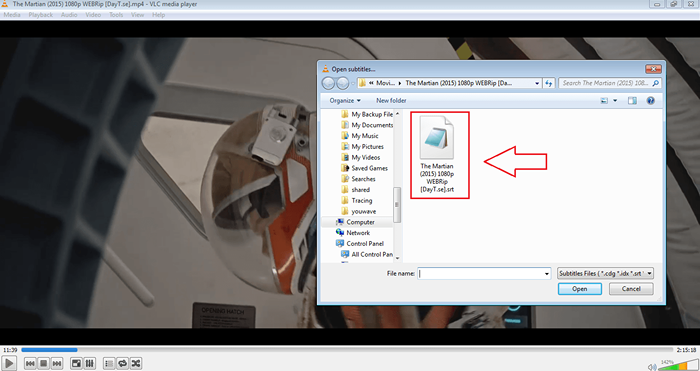
LANGKAH 2
- Eksekusi langkah sebelumnya akan berhasil menambahkan file subtitle ke file media Anda. Sekarang Anda dapat memeriksa berapa banyak lag yang ada dalam menjalankan subtitle. Subtil bisa berjalan setelah dialog dikatakan atau bisa berjalan sebelum dialog juga. Anda perlu mencari tahu apakah subtitle Anda perlu dipercepat atau ditunda. Setelah itu, klik Peralatan opsi dan kemudian aktif Lacak sinkronisasi opsi seperti yang ditunjukkan di screesnhot.
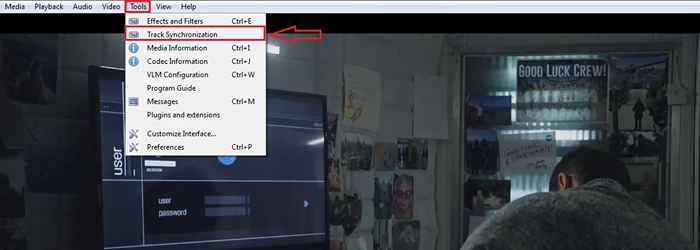
Langkah 3
- Jendela baru bernama Penyesuaian dan efek terbuka. Klik pada tab bernama Sinkronisasi. Sekarang cari bagian bernama Subtitle/Video. Di sana Anda akan menemukan opsi yang mengatakan Sinkronisasi Track Subtitle. Di sini Anda dapat mempercepat atau menunda subtitle dengan mengklik panah atas/bawah yang sesuai seperti yang ditunjukkan di bawah ini. Nilai dalam hitungan detik akan positif jika subtitle akan dipercepat dan akan negatif jika subtitle harus diperlambat.
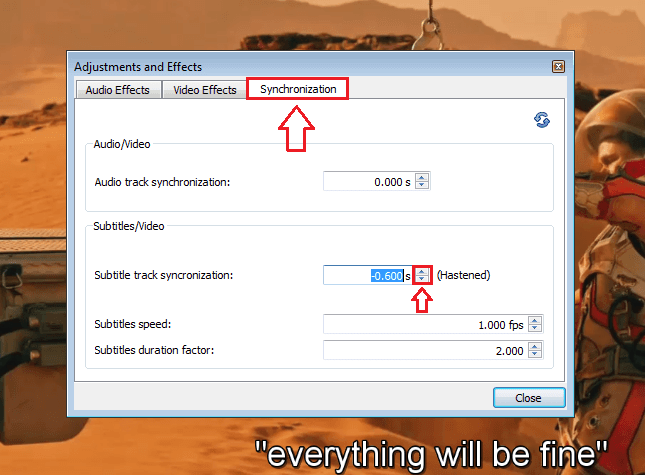
Langkah 4
- Anda juga dapat mengubah faktor lain seperti Kecepatan subtitle Dan Faktor Durasi Subtitle seperti yang ditunjukkan pada tangkapan layar yang diberikan di bawah ini.
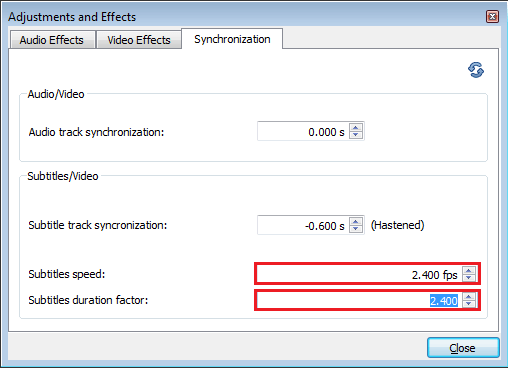
Itu dia. Sekarang Anda tidak perlu mencoba mengunduh file subtitle baru setiap kali Anda merasa seperti file subtitle yang ada tidak disinkronkan. Cobalah trik ini hari ini sendiri. Semoga Anda bersenang -senang membaca artikel ini.
- « Top 8 Terbaik Gratis di Keyboard Virtual untuk Windows
- Baca pesan whatsapp tanpa pengirim mengetahuinya »

